|
Položka Výkazy práce je dostupná iba pre užívateľov v role tajomník danej sektorovej rady a zástupca pre vykazovanie. |
Na stránke sa zobrazuje zoznam výkazov práce všetkých členov danej sektorovej rady. Zoznam je zobrazený formou tabuľky a je možné ho filtrovať. Kliknutím na záhlavie stĺpca možno zoznam triediť.
|
Po otvorení stránky je zoznam výkazov automaticky filtrovaný na aktuálny mesiac a rok. |
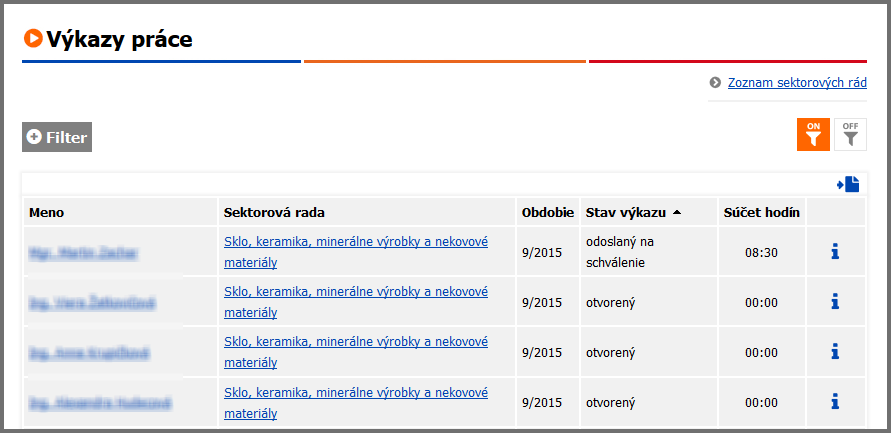
obr. Sektorová rada - Výkazy práce
|
Pre rýchly prechod na stránku so zoznamom sektorových rád je možné využiť odkaz Zoznam sektorových rád v pravom hornom rohu hlavného panelu. |
Kliknutím na ikonu ![]() Exportovať do súboru je možné zoznam výkazov práce za zvolené obdobie vyexportovať do súboru.
Exportovať do súboru je možné zoznam výkazov práce za zvolené obdobie vyexportovať do súboru.
|
Export je možné urobiť iba pre zoznam výkazov filtrovaný na konkrétny mesiac a rok. |
Meno používateľa v prvom stĺpci tabuľky funguje ako odkaz na stránku Profil používateľa. Názov sektorovej rady funguje ako odkaz na stránku danej sektorovej rady.
Po kliknutí na ikonu ![]() Viac informácií v poslednom stĺpci tabuľky sa otvorí vybraný výkaz práce s podrobnými informáciami.
Viac informácií v poslednom stĺpci tabuľky sa otvorí vybraný výkaz práce s podrobnými informáciami.
V prípade používateľa v role zástupca pre vykazovanie sa výkaz zobrazí tak, ako sa zobrazuje jeho vlastníkovi. Je teda možné ho kontrolovať, vypĺňať či odosielať na schválenie (v závislosti na stave výkazu práce). Popis vykazovania je uvedený v kapitole Hlavná ponuka - Moja zóna/Výkazy práce.
V prípade používateľa v role tajomník sektorovej rady je výkaz dostupný iba ku kontrole a následnému schváleniu či zamietnutiu (v závislosti na stave výkazu práce).
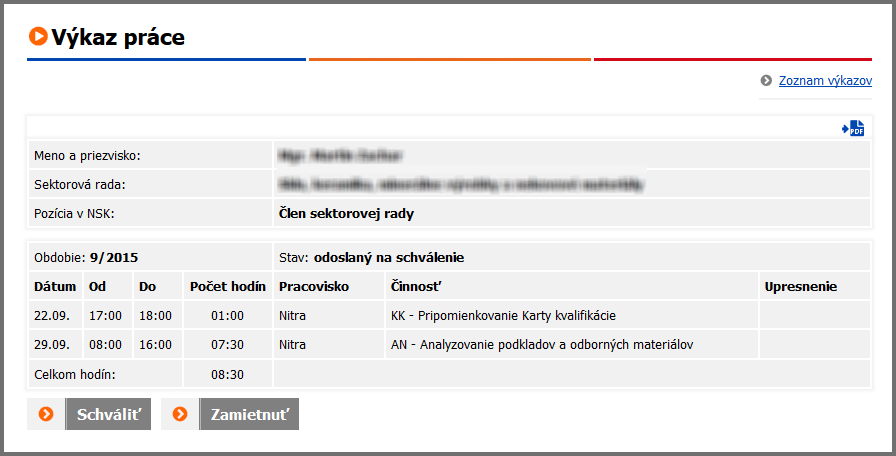
obr. Výkaz práce
|
Tlačidlá Schváliť a Zamietnuť sú dostupné iba v prípade zobrazenia výkazu práce v stave odoslaný na schválenie. |
Kliknutím na tlačidlo Schváliť prechádza výkaz do stavu uzavretý a danému používateľovi je dostupný len na prehliadanie.
|
Výkaz prejde do stavu uzavretý automaticky 2. deň nasledujúceho mesiaca o 24:00 hodine. |
Kliknutím na tlačidlo Zamietnuť sa najskôr zobrazí formulár na vyjadrenie tajomníka k zamietnutiu výkazu. Po potvrdení formulára tlačidlom Uložiť sa formulár zavrie a stav výkazu sa zmení na otvorený - zamietnutý. Daný používateľ obdrží na e-mailovú adresu príslušnú správu a výkaz môže znovu editovať.
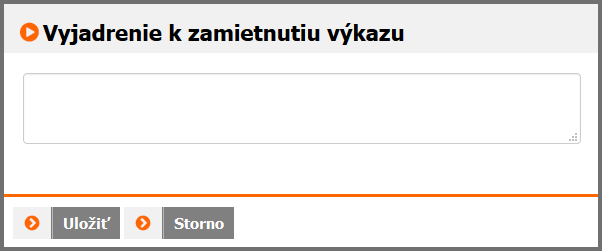
obr. Vyjadrenie k zamietnutiu výkazu
Kliknutím na ikonu![]() Exportovať do PDF súboru je možné výkaz práce vyexportovať do PDF súboru.
Exportovať do PDF súboru je možné výkaz práce vyexportovať do PDF súboru.
|
Pre rýchly prechod na stránku so zoznamom výkazov práce je možné využiť odkaz Zoznam výkazov v pravom hornom rohu hlavného panelu. |